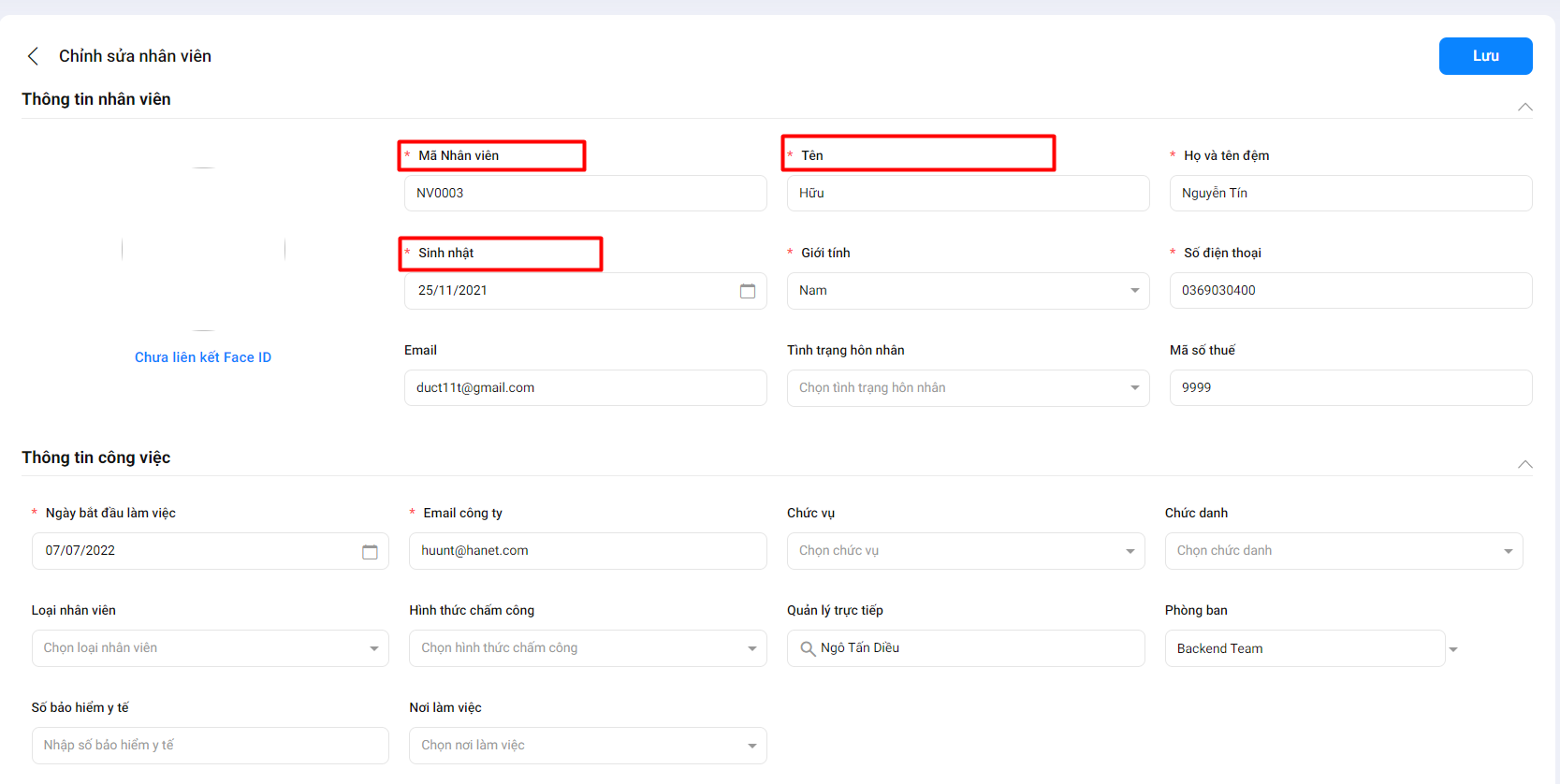Ngôn ngữ
Phần mềm chấm công HANET AI CAM hỗ trợ giao diện với hai ngôn ngữ (Tiếng Việt và Tiếng Anh). Để chuyển đổi giao diện từ Tiếng Anh sang Tiếng Việt hoặc ngược lại, chúng ta sẽ làm như sau:
Tại trang chủ
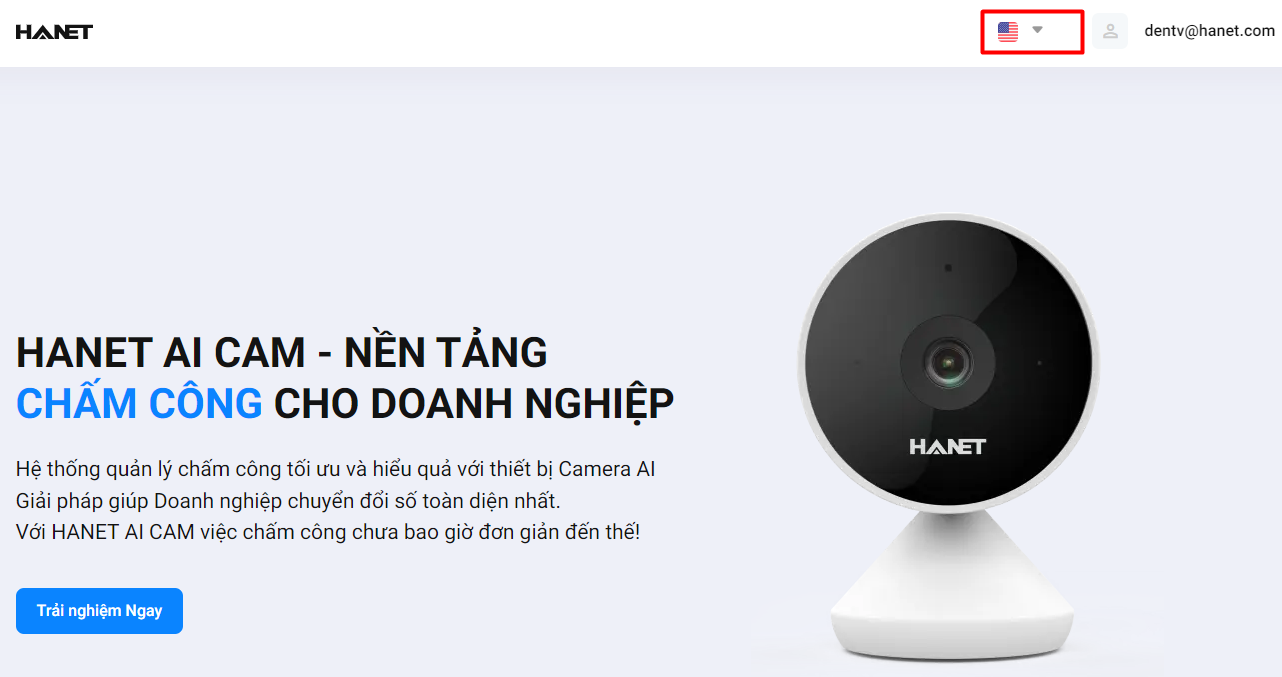
Click vào biểu tượng (icon) là cờ ở góc trên bên phải của trang chủ để chọn ngôn cần hiển thị (như hình dưới).
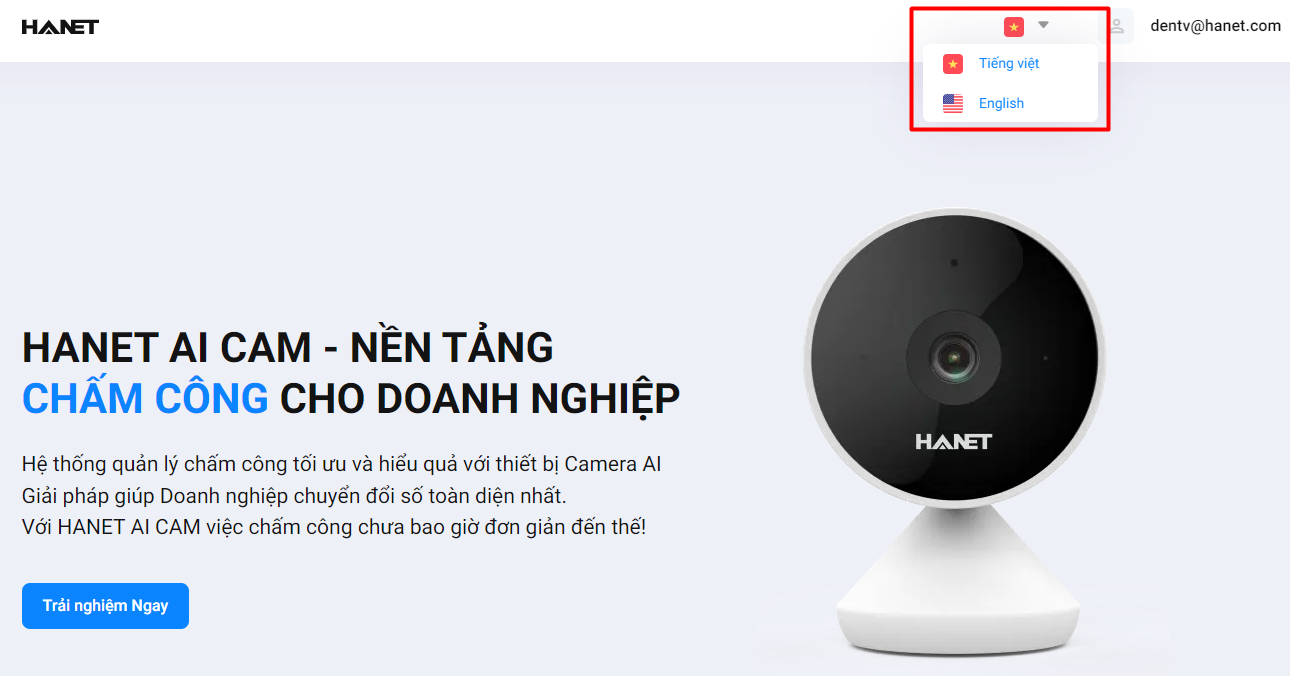
Tại các trang khác
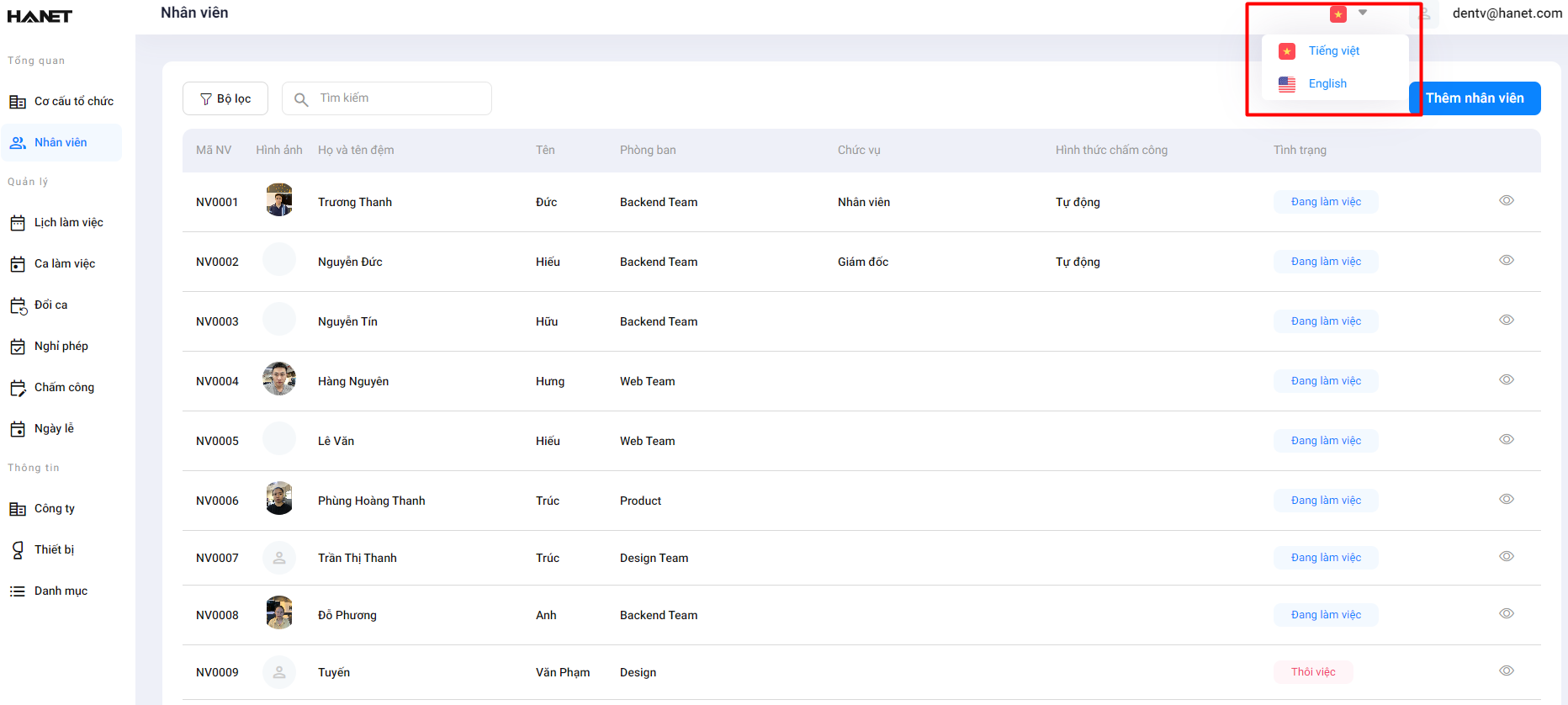
Menu trái
Các mục nằm trong khung màu đỏ của hình bên dưới được gọi là menu trái của phần mềm chấm công.
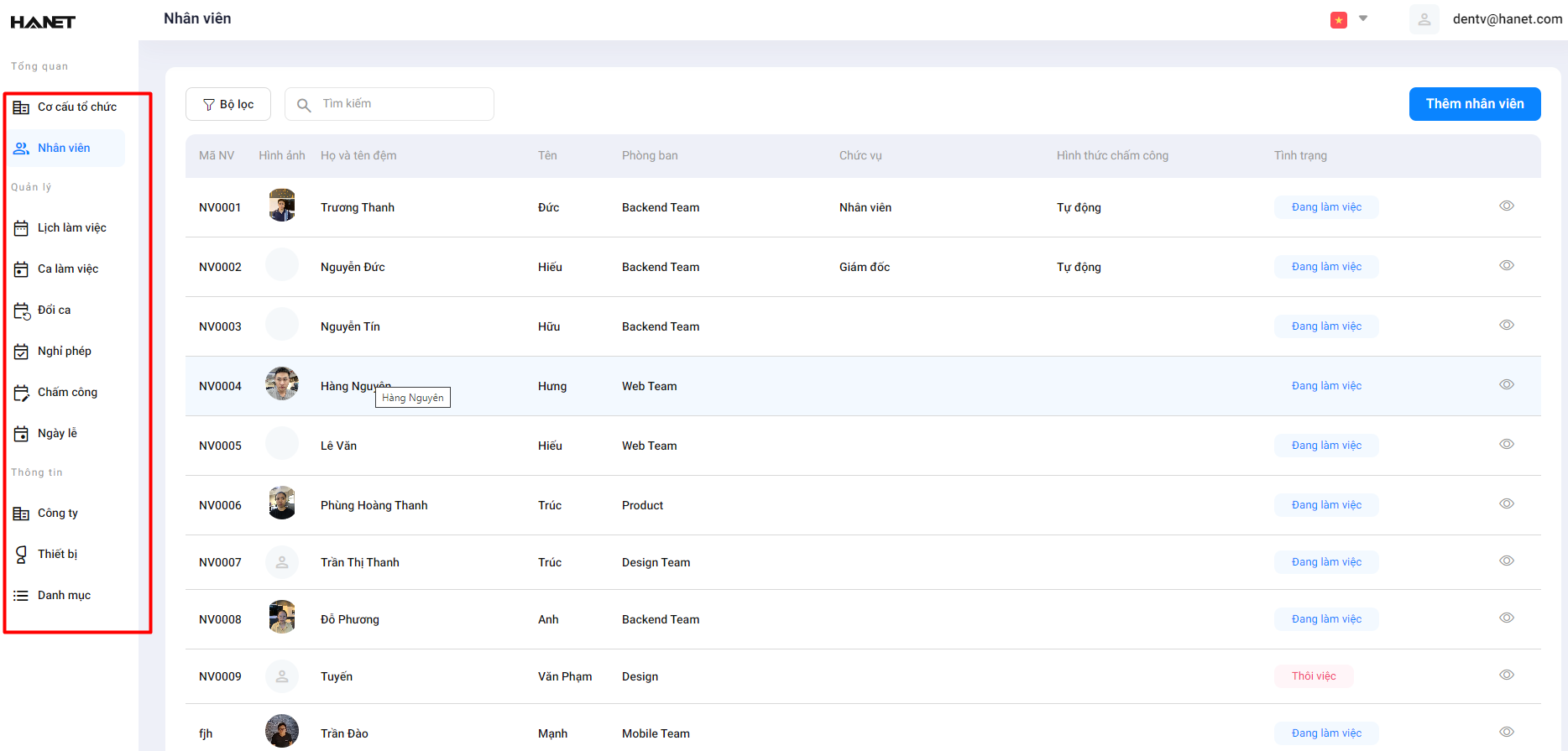
Một số ký hiệu/ ô nhập đặc biệt
Tìm kiếm nhanh
Tất cả các danh sách dữ liệu trong hệ thống đều được hỗ trợ ô "Tìm kiếm nhanh" như hình bên dưới. Người dùng nhập dữ liệu cần tìm kiếm nhanh vào ô đó và nhấn phím "Enter", danh sách dữ liệu bên dưới sẽ hiển thị các dòng dữ liệu thỏa điều kiện tìm kiếm.
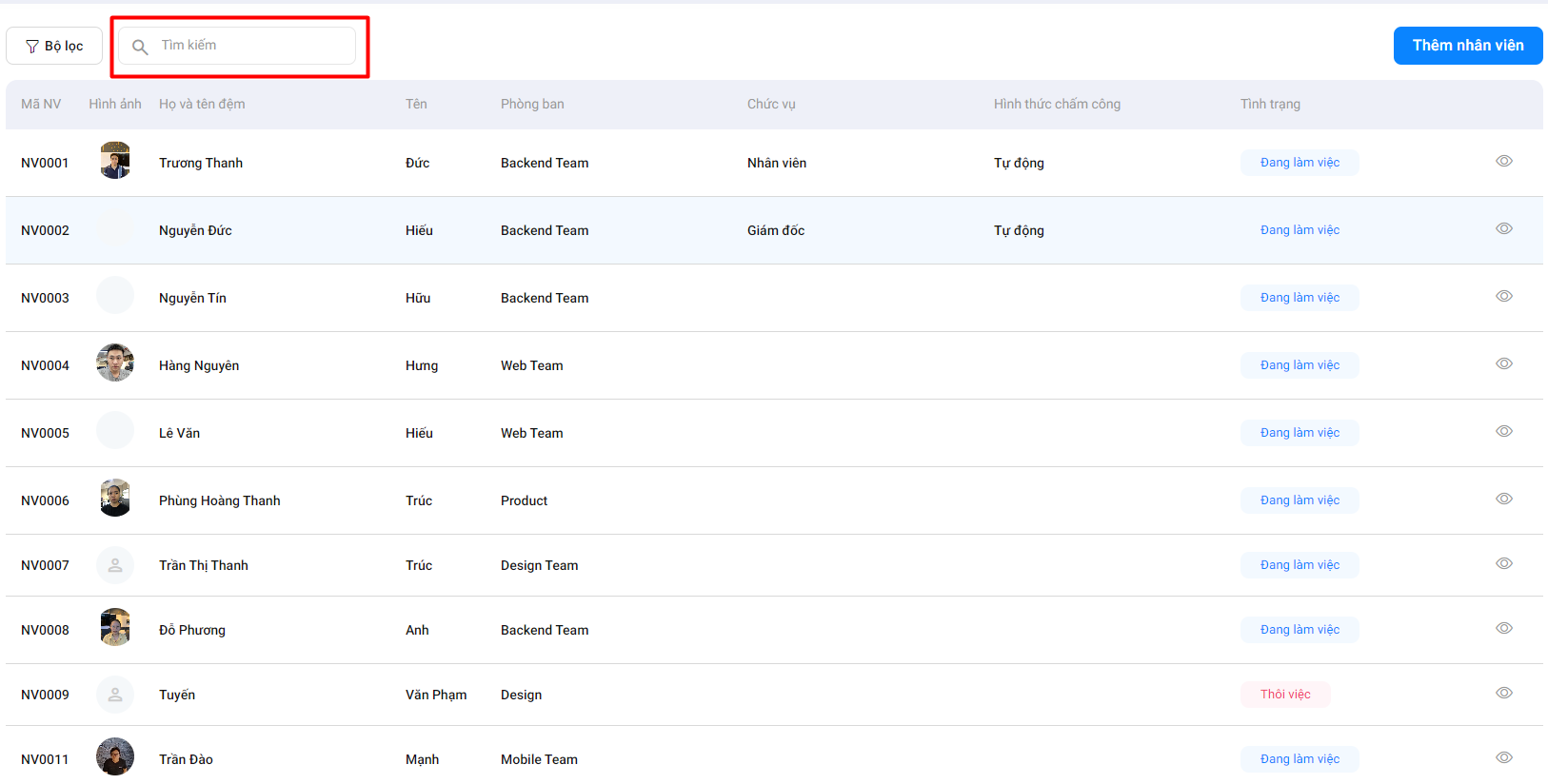
Biểu tượng (icon) liên kết
Biểu tượng (icon) nằm trong hình vuông màu đỏ ở màn hình bên dưới được gọi là icon liên kết
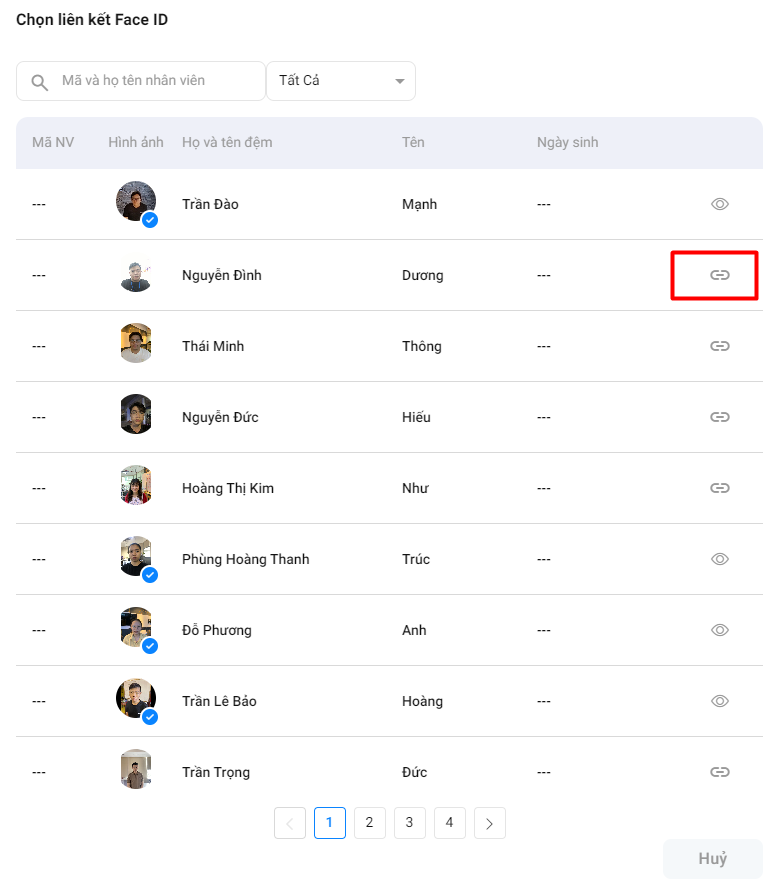
Biểu tượng (icon) Xem chi tiết
Biểu tượng (icon) nằm trong hình vuông màu đỏ ở màn hình bên dưới được gọi là icon Xem chi tiết
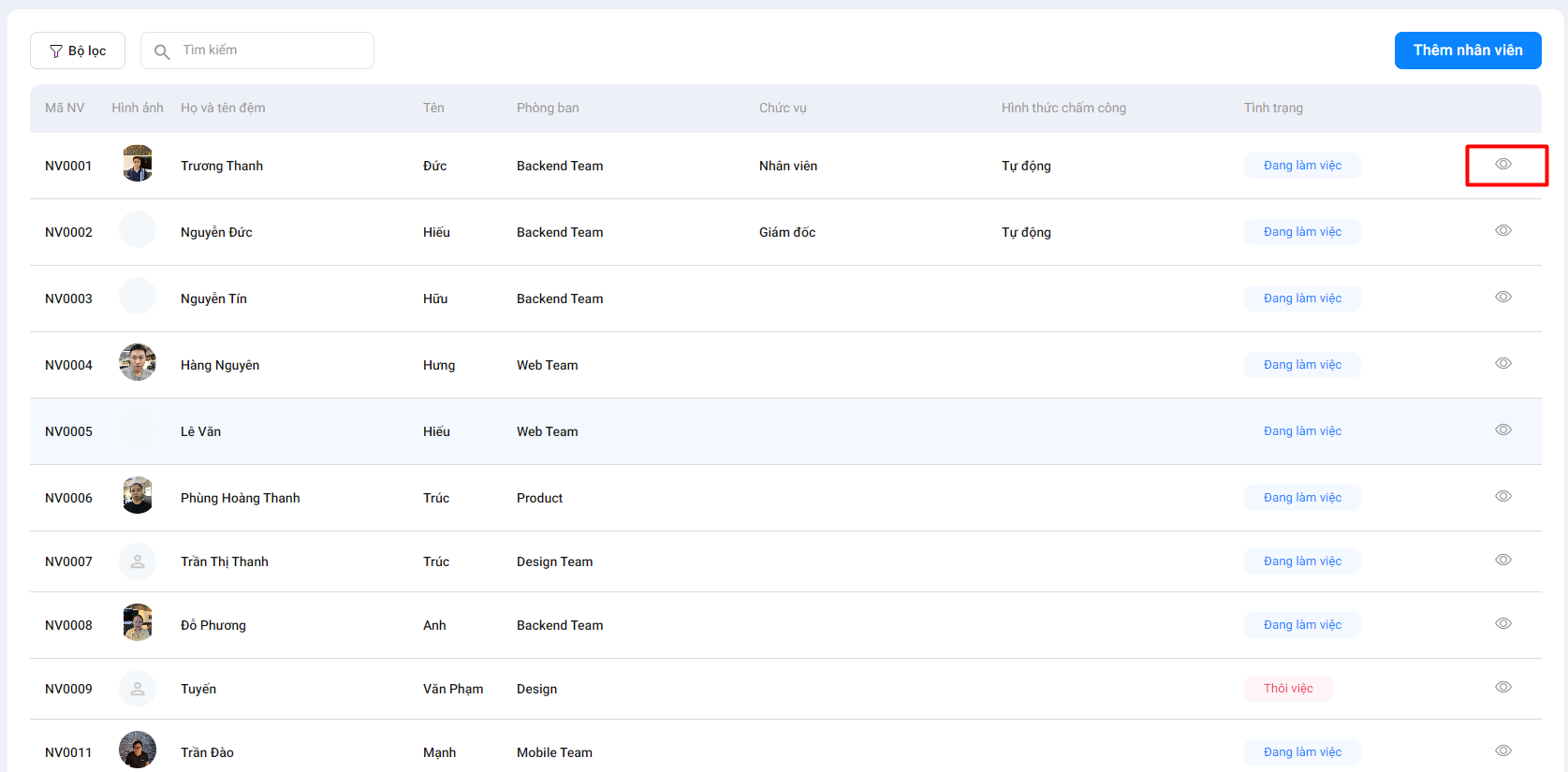
Phân trang danh sách
- Tất cả các danh sách dữ liệu trong hệ thống đều được phân trang (9 dòng/trang). Cuối danh sách người dùng sẽ thấy danh sách trang như hình dưới.
- Số trang màu xanh là trang hiện tại người dùng đang xem.
- Người dùng muốn xem trang nào thì click vào số trang cần xem.
- Click < để xem trang trước liền kề.
- Click > để xem trang sau liên kề.
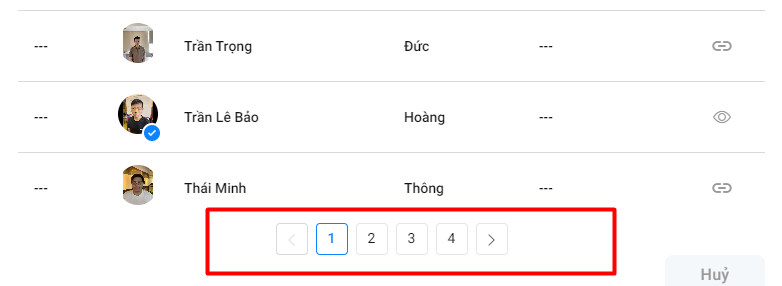
Tình trạng sử dụng/không sử dụng
Một số danh sách dữ liệu trong hệ thống có cột "Tình trạng". Cột này có hai trạng thái:
- Sử dụng: Có nghĩa là dòng này đang cho phép sử dụng
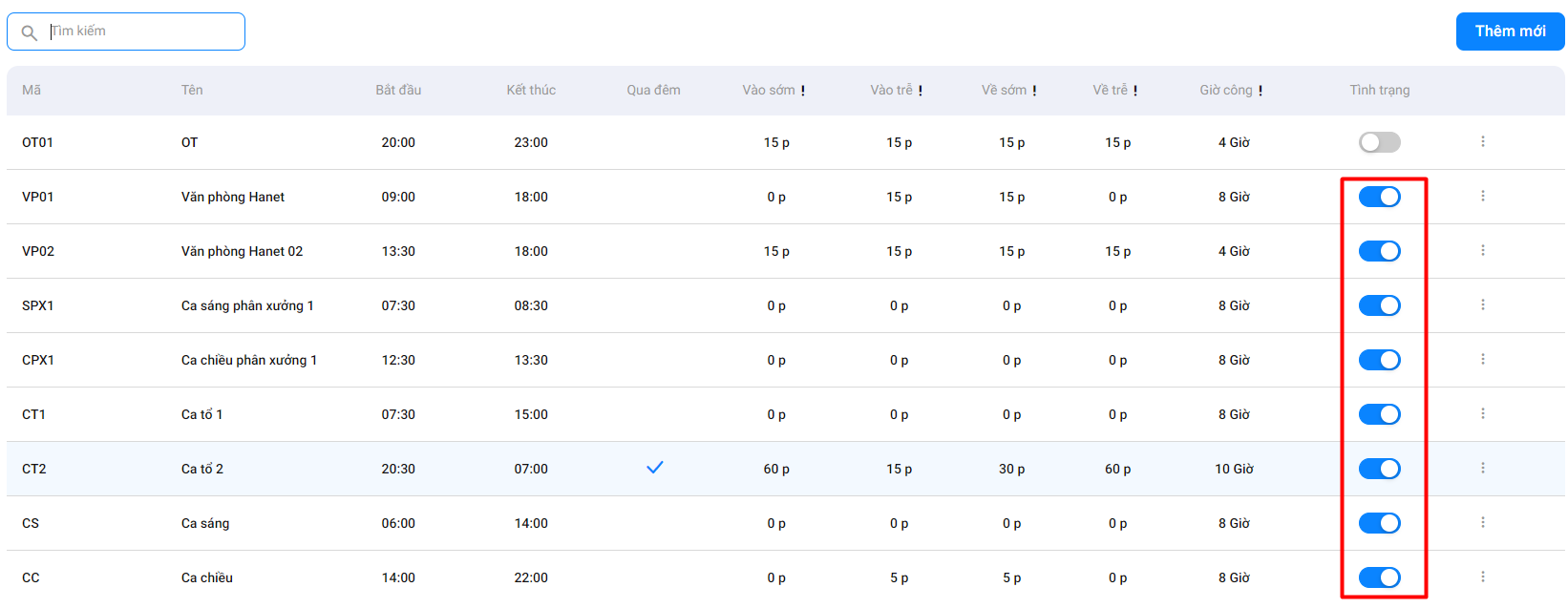
- Không sử dụng: Có nghĩa là dòng này không cho phép sử dụng. Ở trạng thái này, người dùng không thể gán dữ liệu này đến một số đối tượng khác. Ví dụ: Những ca làm việc có trạng thái Không sử dụng thì sẽ không thể gán những ca đó vào lịch làm việc được.
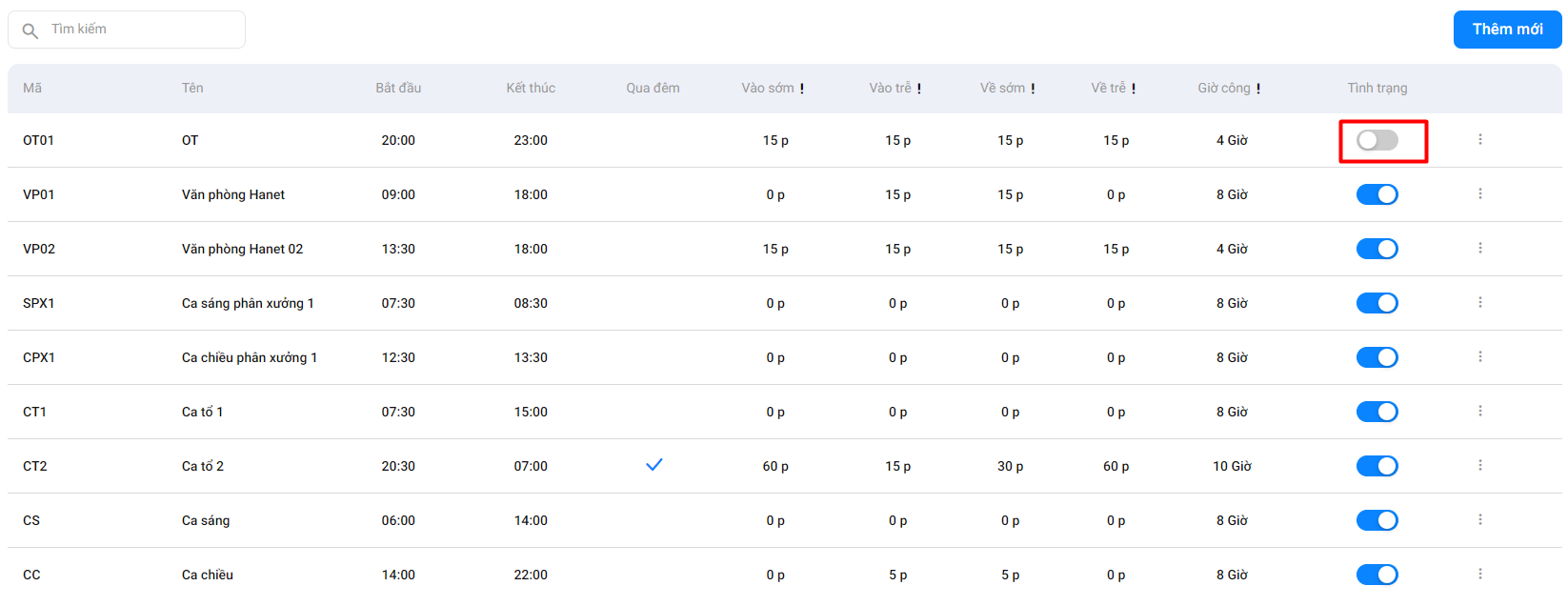
Ô nhập liệu Bắt buộc nhập
Tất cả các ô nhập liệu có tên (caption) mà có dấu * màu đỏ ở đầu thì người dùng bắt buộc phải nhập dữ liệu cho ô nhập này. Nếu không nhập thì phần mềm sẽ không cho phép thực hiện bước tiếp theo.